win7电脑亮度调节 win7如何调整屏幕亮度
更新时间:2024-04-15 14:44:40作者:jiang
Win7电脑作为一个常见的操作系统,屏幕亮度的调节是其中一个常用的功能,在Win7系统中,用户可以通过简单的操作来调整屏幕的亮度,以适应不同的环境和个人需求。通过调节屏幕亮度,不仅可以保护眼睛,还可以节省电力,延长电脑的使用寿命。接下来我们将介绍如何在Win7系统中轻松调整屏幕亮度,让您的电脑使用更加舒适和便捷。
步骤如下:
1.首先我们鼠标右击桌面空白处弹出菜单选择个性化设置。
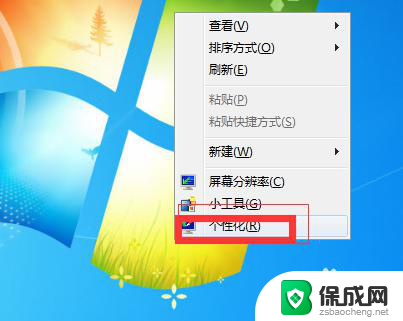
2.之后弹出一个属性面板菜单这里我们点击左下角的显示选项。
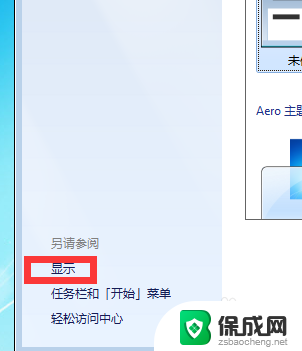
3.之后我们在上面可以看到一个菜单目录这里我们选择调整亮度。
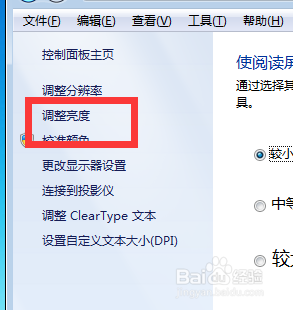
4.点击之后在对应的右下方就可以看到一个进度条,这里拖动就可以调整屏幕的a暗亮程度了。
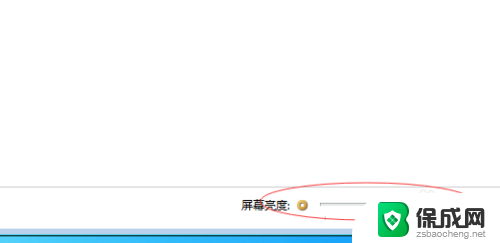
5.还有一个方法就是我们找到计算机的属性设置。
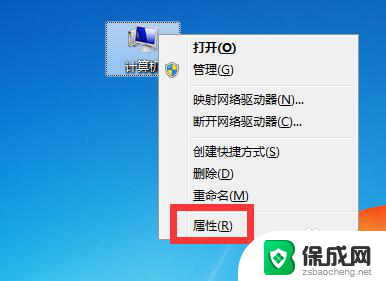
6.之后在属性里我们输入显示或者屏幕亮度找到控制面板菜单也可以调节的。
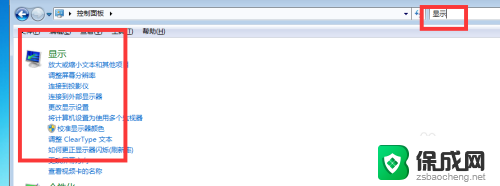
以上是关于如何调节Win7电脑亮度的全部内容,如果还有不清楚的用户,可以参考小编提供的步骤进行操作,希望对大家有所帮助。
win7电脑亮度调节 win7如何调整屏幕亮度相关教程
-
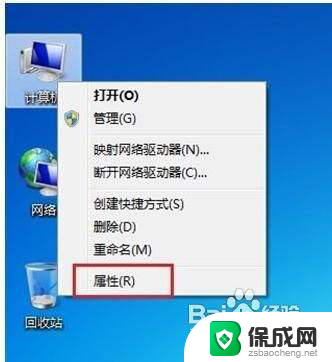 win7如何调整电脑屏幕亮度调节 win7系统屏幕亮度调节方法
win7如何调整电脑屏幕亮度调节 win7系统屏幕亮度调节方法2024-03-19
-
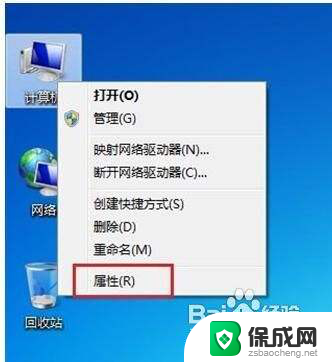 win7 系统电脑亮度怎么调节? win7系统如何调节屏幕亮度
win7 系统电脑亮度怎么调节? win7系统如何调节屏幕亮度2023-12-25
-
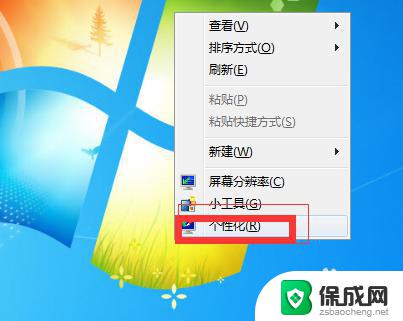 win7调节亮度 win7怎样调整屏幕亮度
win7调节亮度 win7怎样调整屏幕亮度2023-09-12
-
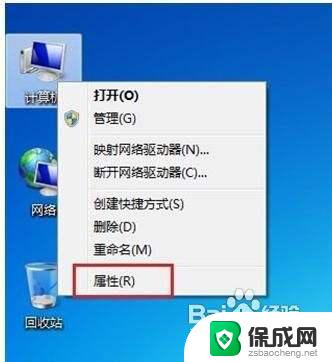 怎么调电脑屏幕亮度win7 win7系统屏幕亮度调节技巧
怎么调电脑屏幕亮度win7 win7系统屏幕亮度调节技巧2023-09-11
-
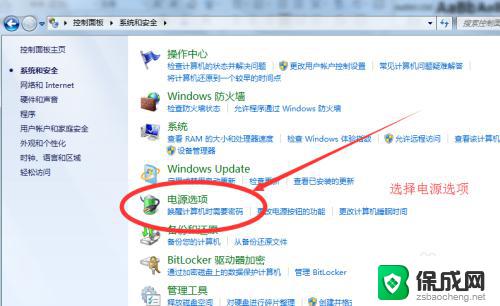 win7怎么调低亮度 win7如何调节屏幕亮度
win7怎么调低亮度 win7如何调节屏幕亮度2023-11-06
-
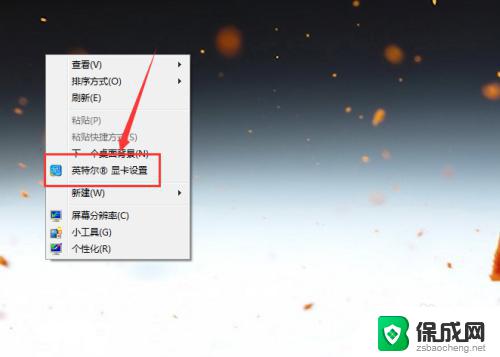 台式机亮度怎么调节win7 台式机Win7系统屏幕亮度调节技巧
台式机亮度怎么调节win7 台式机Win7系统屏幕亮度调节技巧2023-09-11
- win7亮度怎么调节? win7系统屏幕亮度调节教程
- win7调低屏幕亮度 win7系统屏幕亮度调节技巧
- windows 7电脑怎么调节屏幕亮度 win7系统如何修改屏幕亮度
- 电脑显示亮度怎么调整win7 win7系统屏幕亮度修改步骤
- win7家庭版64位激活密钥 win7家庭版激活码序列号分享
- win7共享文件夹无访问权限 win7共享文件没有权限打开怎么办
- win7 虚拟鼠标 Windows7如何用键盘进行鼠标控制
- win7电脑启动不了反复启动进不了系统 Win7系统无法正常启动解决方法
- win7没声音怎么回事 win7没有声音播放的解决方法
- win7黄色感叹号上不了网 win7无法上网黄色感叹号
win7系统教程推荐
- 1 win7家庭版64位激活密钥 win7家庭版激活码序列号分享
- 2 windows7解除开机密码 win7系统取消电脑开机密码步骤
- 3 windowsxp打印机 win7连接winxp共享打印机教程
- 4 win 7系统怎么格式化c盘 win7系统c盘格式化注意事项
- 5 win7电脑忘记了密码怎么办 win7开机密码忘记了怎么破解
- 6 window回收站清空了怎么恢复 Win7回收站清空恢复方法
- 7 win7连接不到网络 win7网络连接显示不可用怎么修复
- 8 w7怎么连接蓝牙 win7电脑如何连接蓝牙耳机
- 9 电脑锁屏密码忘了怎么解开win7 win7电脑开机密码忘记怎么办
- 10 win7卸载ie11没有成功卸载全部更新 IE11无法成功卸载全部更新怎么办